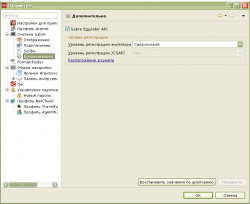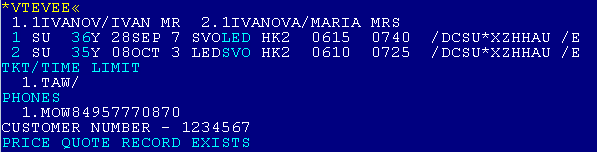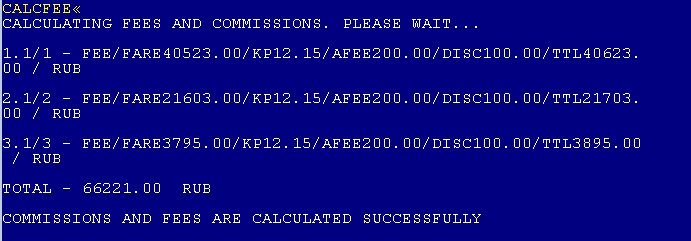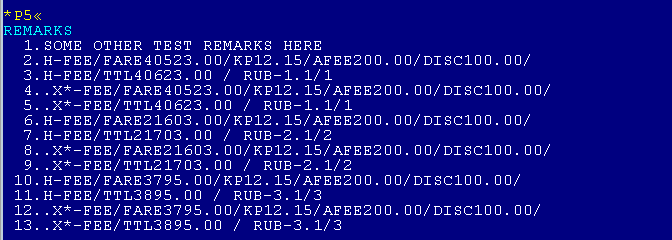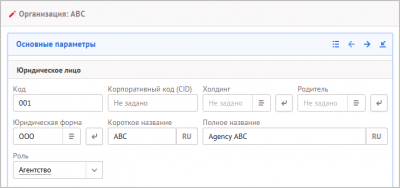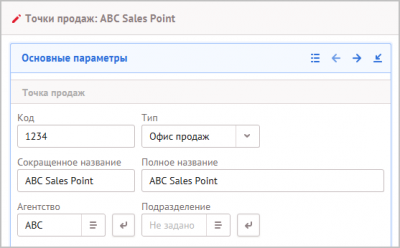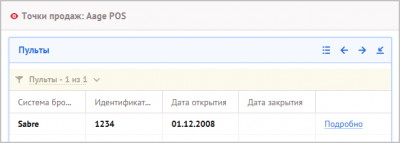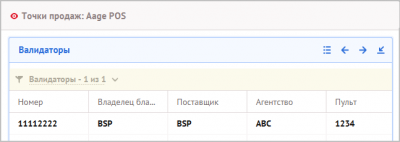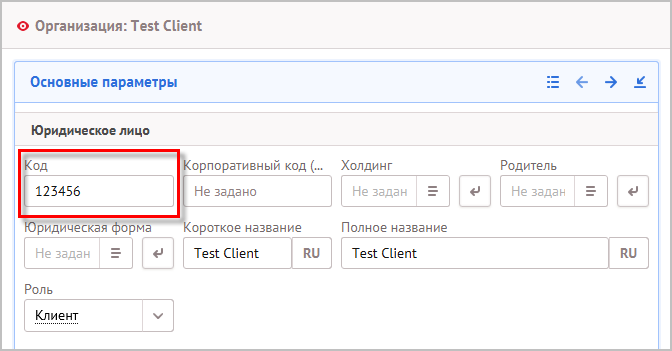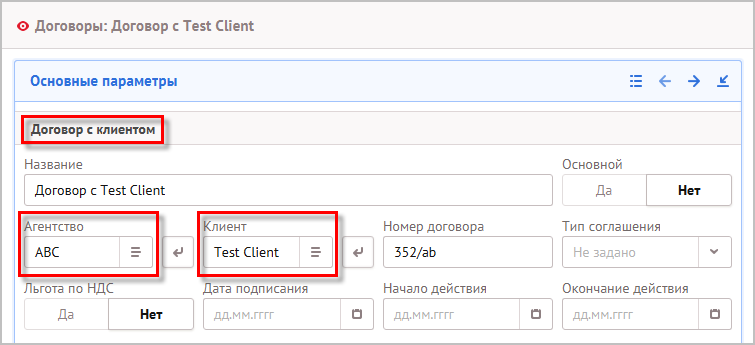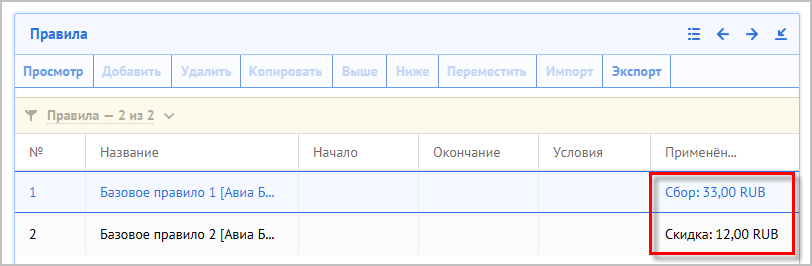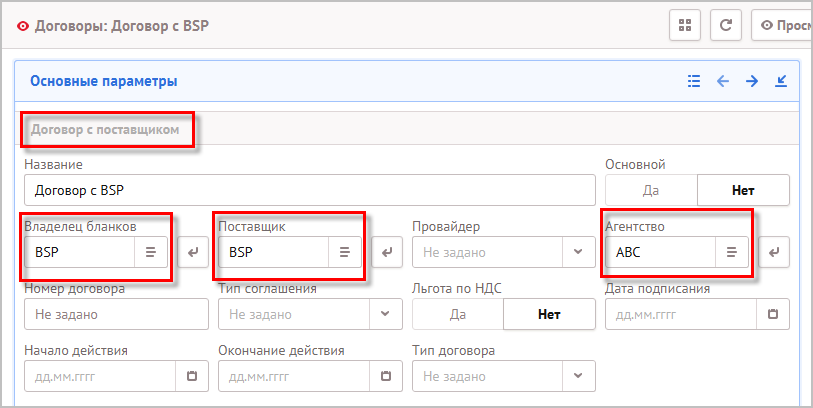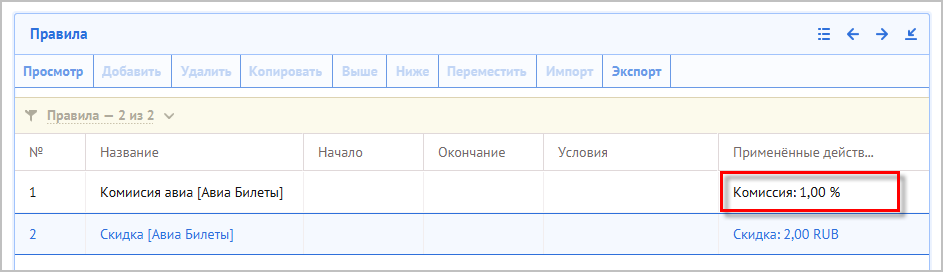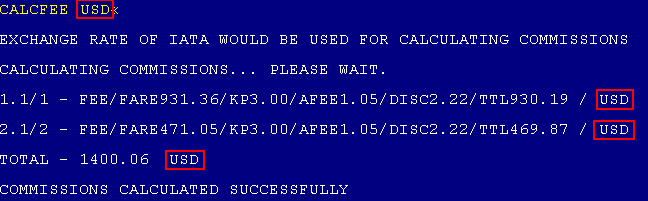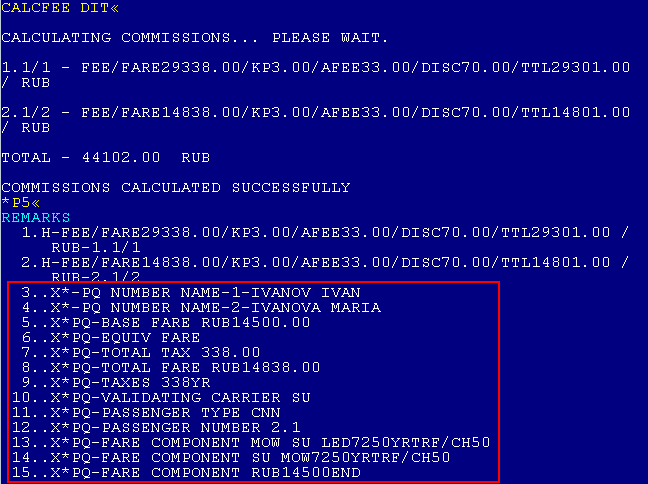Расчет комиссий командой CALCFEE — различия между версиями
(Новая страница: «<!-- Работа с командой Calcfee --> __TOC__ Команда CALCFEE — это расширение функциональности терминал…») |
|||
| Строка 1: | Строка 1: | ||
| − | <!-- Работа с командой Calcfee --> | + | <!-- Работа с командой Calcfee (новый клиент) clientfx --> |
__TOC__ | __TOC__ | ||
Команда CALCFEE — это расширение функциональности терминала Sabre, которое позволяет проверить данные по комиссиям и сборам, определенных в договорах в {{an}}. | Команда CALCFEE — это расширение функциональности терминала Sabre, которое позволяет проверить данные по комиссиям и сборам, определенных в договорах в {{an}}. | ||
Текущая версия на 13:48, 15 июня 2018
Содержание |
Команда CALCFEE — это расширение функциональности терминала Sabre, которое позволяет проверить данные по комиссиям и сборам, определенных в договорах в Mid Office Manager.
В основе работы лежит механизм MySabre API и механизм правил в договорах, определенных в Mid Office Manager. Процесс работы представляет собой запуск специальной команды в терминале Sabre для выбранного бронирования, отображение на экране терминала информации о рассчитанных комиссиях по каждому билету и общей суммы, а также занесение ремарок в бронирование.
[править] Предварительная настройка
Прежде чем использовать команду CALCFEE, нужно выполнить настройку MySabre API. Далее подробно рассказывается, как это сделать.
[править] Настройка Sabre Red Workspace
- Запустите приложение Sabre Red Workspace.
- В Sabre Red Workspace последовательно откройте в верхней панели меню Инструменты и Параметры. (Или воспользуйтесь альтернативным вариантом: нажмите сочетание клавиш CTRL+G).
- В открывшемся окне параметров выберите Дополнительно в разделе Система Sabre.
- В открывшейся закладке установите флажок Sabre Emulator API. Остальные параметры в этой закладке оставьте без изменений.
- Перезапустите Sabre Red Workspace.
[править] Настройка клиента Mid Office Manager
- Закройте клиент Mid Office Manager, если он запущен.
- Окройте на редактирование файл boot.properties в подпапке /config/client установочной папки клиента Mid Office Manager.
- Добавьте в конце файла следующие строчки:
com.gridnine.xtrip.client.sabre.api.service.enabled = true com.gridnine.xtrip.client.sabre.api.service.delay = 0 com.gridnine.xtrip.client.sabre.api.service.period = 10000
- Сохраните и закройте файл.
[править] Подготовка к использованию команды CALCFEE
Чтобы команда CALCFEE работала правильно, нужно соблюсти определенную последовательность действий:
- Убедитесь, что сервер Mid Office Manager работает и доступен или запустите сервер Mid Office Manager.
- Запустите Sabre Red Workspace.
- Запустите клиент Mid Office Manager.
Если этот порядок не соблюсти, команда CALCFEE работать не будет.
[править] Работа с командой CALCFEE
Использование команды CALCFEE показано на примере стандартного бронирования.
- В терминале Sabre откройте нужное бронирование.
- Выполните команду CALCFEE. Она служит сигналом для Mid Office Manager, что надо начать расчет комиссий и сборов.
Сформировано 2 ремарки следующего вида:
H-FEE/FARE29338.00/KP3.00/AFEE33.00/DISC70.00/TTL29301.00 / RUB-1.1/1
где:
- FARE29338.00 — полная стоимость билета от авиакомпании: (Total Fare) = <эквивалентный тариф> + <таксы>.
- KP3.00 — величина комиссии. Если комиссия задана в процентах, это отображается как KP, например KP10 означает 10% от эквивалентного тарифа. Абсолютное значение отображается как KA, например KA100.00.
- AFEE33.00 — величина агентских сборов с клиента (сервисный сбор агентства по билету, который будет выставлен клиенту по договору с ним). Если сбор в договоре задан в процентах, то выводится вычисленная сумма от величины эквивалентного тарифа.
- DISC70.00 — величина скидок. Если задано несколько скидок (в договоре с поставщиком и с клиентом), то они складываются.
- TTL29301.00 — общая сумма с клиента составляет (29338.00 + 33.00 - 70.00)
- RUB — валюта расчета
- 1.1 — номер билета (пассажира)
- 1 — номер PQ
Ремарка H- и ремарка .X*- отличаются только этими префиксами, их основное содержание одинаково. Отличие в том, что ремарка .X*- не попадает в инвойс и передается в IUR, а ремарка H- — это историческая ремарка.
[править] Необходимые условия для вычисления комиссий и сборов
Чтобы при работе команды CALCFEE были рассчитаны комиссии и сборы, необходимо выполнение следующих условий.
[править] Принтер
В терминале Sabre должен быть прописан принтер, например
Принтер задает владельца бланков таким образом:
RU — BSP UA — BSP AT — BSP 1R — SU 1Y — S7 1T — Ш1
Если принтер не прописан, будет выведено сообщение "PRINTER NOT ASSIGNED" и работа Calcfee прекратится.
[править] Корректное бронирование в Sabre
В бронировании, для которого запускается команда CALCFEE, должны быть сегменты, созданное PQ, а также для работы со сборами — внесенный DK-номер клиента. Если в бронировании не заданы имена пассажиров, маршрут или не рассчитаны PQ, выводятся соответствующие сообщения и работа Calcfee завершается. Если не задан DK-номер клиента, выводится предупреждающее сообщение. В этом случае ищется договор с клиентом, который выбран в системном свойстве "Код профиля розничного клиента". Если же и этот клиент не задан, берется профиль из свойства "Профиль Любой клиент".
[править] Головное агентство
В Mid Office Manager должно присутствовать корректно определенное головное агентство и точка продаж.
Для этого должен существовать профиль с ролью "Агентство".
[править] Точка продаж
Для головного агентства должна создана точка продаж.
В точке продаж должен быть указан пульт, с тем же PCC, под которым ведется работа в терминале Sabre.
В точке продаж должен быть прописан валидатор.
[править] Договор с клиентом
В Mid Office Manager должен быть корректно создан договор с клиентом.
Для этого должен существовать профиль клиента, у которого указан DK-номер такой же, как в строке "Customer Number" в том PNR в Sabre, для которого запускается CALCFEE.
Должен существовать "Договор с клиентом", где в качестве агентства выступает ранее созданное головное агентство, а в качестве клиента — указанный профиль клиента.
В договоре должно быть указано правило начисления сбора. Сбор может начисляться как в процентах, так и по абсолютной величине.
В случае, если DK номер не задан в бронировании, ищется договор с клиентом, который выбран в системном свойстве "Код профиля розничного клиента". Если же и этот клиент не задан, берется профиль из свойства "Профиль Любой клиент". Также следует учесть, что при наличии двух сборов с разными категориями в двух договорах (например, в договоре с клиентом, заданным через DK номер, и в договоре с клиентом, заданным в "Профиль любой клиент") эти сборы суммируются.
[править] Договор с поставщиком
В Mid Office Manager должен существовать корректный договор с поставщиком, то есть в договоре в качестве владельца бланка и поставщика должны присутствовать те же значения, что и в ранее описанном валидаторе. В качестве клиента должно присутствовать ранее описанное головное агентство.
В договоре должно существовать правило, устанавливающее комиссию. Комиссия может начисляться как в процентах, так и в абсолютных величинах.
[править] Дополнительные параметры
В команде CALCFEE можно использовать дополнительные параметры.
[править] Указание валюты расчета
Для указания валюты расчета необходимо после команды CALCFEE задать параметр — код валюты. В этом случае все рассчитанные значения будут показаны в указанной валюте. Например, для расчета в долларах:
Для пересчета значений в другую валюту должны быть корректно заполнены курсы валют в справочнике "Курсы обмена"
[править] Перезапись PQ
Команда CALCFEE c дополнительным параметром DIT позволяет перезаписать записи PQ в бронировании, добавить параметр комиссии и ремарки, а также отправить команду DIT. При этом будет сформирован обменный файл с добавленными ремарками, который обрабатывается в Mid Office Manager, что позволяет увидеть эти данные в маске билета в статусе "Бронь".
Действия выполняются в следующем порядке:
- Удаляются старые PQ записи (команда PQD-ALL).
- Удаляются старые ремарки по предыдущим PQ.
- Создаются новые PQ записи в соответствии с номерами и типами пассажиров. При этом старые параметры сохраняются и добавляются новые в соответствии с рассчитанными комиссиями (параметр вида KP или K).
- Создаются новые ремарки по PQ записям, в том числе ремарка по базовому и экв. тарифам, таксам, валидирующему перевозчику, типу пассажира, номеру пассажира.
- Отправляется команда DIT с учетом сегментов, до и после которой делаются соответственно команды PGHOLD и PGREL для остановки CTP.
Ниже приведен пример работы команды CALCFEE c параметром DIT.
[править] Журналы и устранение неполадок
Для выяснения вопросов и неполадок при работе с командой CALCFEE следует, прежде всего, проверить все действия согласно приведенному описанию и разделу "Необходимые условия для вычисления комиссий и сборов". При необходимости полезную информацию можно получить из файлов журналов, которые фиксируют выполняемые действия. Есть два файла журналов, которые могут быть полезны:
1. xtrip-client-commission.log — содержит информацию о ходе выполнения команды CALCFEE, найденных валидаторах, профилях, договорах и сформированных ремарках.
2. xtrip-client-sabre-api-service.log — содержит записи обо всех командах, которые были переданы из Mid Office Manager в терминал Sabre и ответах на них.
Файлы журналов находятся в папке logs в каталоге клиентской части Mid Office Manager.